Escolha as opções de processamento de imagem (“Picture Control”) para novas fotos de acordo com a cena ou sua intenção criativa. Para obter mais informações, consulte “O i Menu” em “Definir Picture Control” ( Definir Picture Control ).
Modificando Controles de Imagem nos Menus
Os Picture Controls predefinidos ou personalizados existentes podem ser modificados para se adequarem à cena ou à intenção criativa do usuário.
-
Selecione um controle de imagem.
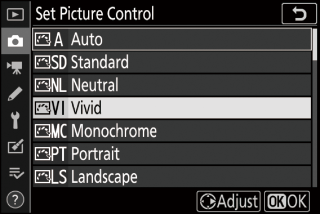
Realce o Picture Control desejado na lista Picture Control e pressione 2 .
-
Edite o Picture Control selecionado.
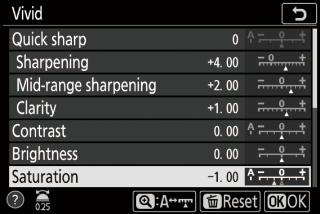
-
Pressione 1 ou 3 para destacar a configuração desejada ( Picture Control Settings ). Pressione 4 ou 2 para escolher um valor em incrementos de 1 ou gire o disco de subcomando para escolher um valor em incrementos de 0,25.
-
As opções disponíveis variam com o Picture Control selecionado.
-
Para ajustar rapidamente os níveis balanceados de [ ], [ Nitidez ] e [ ], realce [ Nitidez ] e pressione 4 ou 2 .
-
Para abandonar quaisquer alterações e recomeçar a partir das configurações padrão, pressione o botão O
-
-
Salvar as mudanças e sair.
Pressione J para salvar as alterações.
-
Para selecionar Picture Controls no menu i , realce [ ] e pressione J .
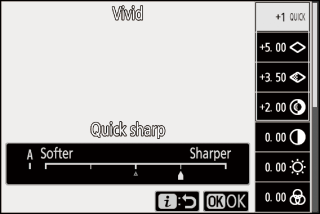
-
Pressione 4 e 2 para escolher um Picture Control e pressione 3 para exibir as configurações do Picture Control. O efeito de qualquer alteração pode ser visualizado na tela.
As modificações nos Picture Controls existentes podem ser salvas usando o item [ ] no menu de disparo de fotos ou filmes, criando Picture Controls personalizados que podem ser copiados para um cartão de memória e usados em software compatível ou compartilhados entre câmeras do mesmo modelo .

